Kaip pakeisti „Facebook“ privatumo nustatymus telefone ar planšetėje

Žinodami, kaip pakeisti „Facebook“ privatumo nustatymus telefone ar planšetėje, lengviau valdysite savo paskyrą.
Galite rinktis iš daugybės antivirusinių sprendimų. Jei nesate patenkinti esamu antivirusinės programos našumu, galite ją tiesiog pašalinti ir pereiti prie kito saugos sprendimo . Tačiau kai kurios užsispyrusios antivirusinės priemonės kartais gali susidoroti. Kitaip tariant, norint pašalinti programą nepakanka paspausti mygtuką Pašalinti, todėl gali tekti atlikti keletą papildomų veiksmų, kad būtų atliktas darbas.
Eikite į Valdymo skydą, spustelėkite Programos ir pasirinkite Programos ir funkcijos . Pasirinkite Kaspersky Antivirus ir paspauskite mygtuką Pašalinti . Vykdykite ekrane pateikiamus nurodymus, kad užbaigtumėte procesą.
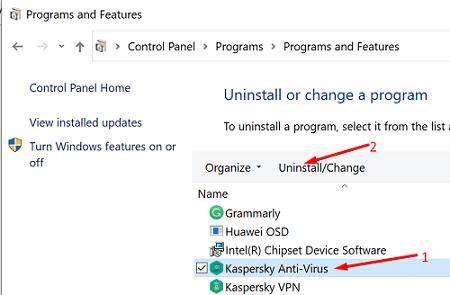
Windows paieškos juostoje įveskite Regedit ir paspauskite klavišą Enter.
Tada eikite į HKEY_CURRENT_USER\Software\KasperskyLab .
Ištrinkite Kaspersky Software aplanką ir uždarykite registro rengyklę.
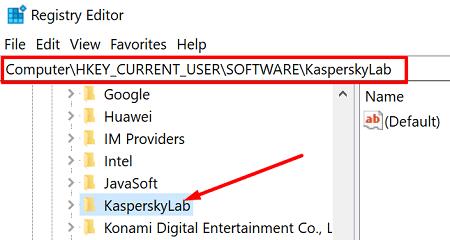
Pašalinkite diegimo aplanką, kurį „Kaspersky“ sukūrė jūsų kompiuteryje, kai atsisiuntėte įrankį. Eikite į vietą, kurioje įdiegėte antivirusinę programą, ir ištrinkite diegimo aplanką.
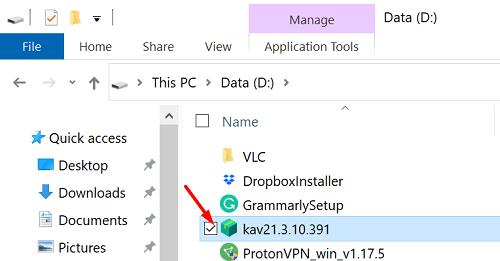
Atlikę šiuos tris veiksmus, galite iš naujo paleisti kompiuterį ir patikrinti, ar sėkmingai pašalinote antivirusinę programą. Jei liko programinės įrangos likučių, pereikite prie kito veiksmo.
Kavremover yra patogus įrankis, kuris automatiškai pašalina užsispyrusias Kaspersky Lab programas. Tai tiesiog ištrins visus „Kaspersky“ antivirusinius failus iš jūsų sistemos. Tai apima licencijos informaciją ir programos nustatymus. Užsirašykite licencijos raktą ir eksportuokite programos nustatymus, jei jų vėl prireiktų.
Bendrovė nerekomenduoja paleisti „Kavremover“, nebent taip lieptų palaikymo inžinieriai. Bet jei jau išbandėte viską ir niekas nepadėjo , galite pabandyti Kavremover .
Apibendrinant, jei Kaspersky Antivirus nepavyksta pašalinti, pašalinkite programą iš valdymo skydelio ir iš registro rengyklės ištrinkite KasperskyLab aplanką. Jei problema išlieka, įdiekite „Kavremover“ („Kaspersky“ programinės įrangos pašalinimo programa). Spustelėkite toliau pateiktus komentarus ir praneškite mums, ar pavyko ištrinti „Kaspersky Antivirus“ iš savo kompiuterio.
Žinodami, kaip pakeisti „Facebook“ privatumo nustatymus telefone ar planšetėje, lengviau valdysite savo paskyrą.
Sužinokite, kas yra TPM 2.0, kaip jis naudingas jūsų Windows įrenginiui ir kaip jį įjungti su paprastomis instrukcijomis žingsnis po žingsnio.
Jei sutinkate netikrą arba klonuotą Facebook paskyrą ar puslapį, geriausias veiksmas yra pranešti apie tai Meta.
Sužinokite, kaip žingsnis po žingsnio išjungti ir įjungti PIN kodus „Windows 11“, kad galėtumėte kontroliuoti, kaip prisijungiate ir pasiekiate savo įrenginį.
Jei nustatysite užrakto ekraną savo Android įrenginyje, PIN kodų įvedimo ekrane bus „Skubios pagalbos“ mygtukas ekrano apačioje. Šis mygtukas leis bet kam, kas paims telefoną, skambinti 911 avarijos atveju be PIN kodo įvedimo.
Norite sukurti saugią OTT patirtį vaikams namuose? Perskaitykite šią gaires, kad sužinotumėte apie Amazon Prime Video profilius vaikams.
Sustabdykite dažnai pasirodančią įspėjimo žinutę, kai atidarote failus per hipernuorodas Microsoft Office 365 programose.
Daugelis žmonių nemano, kad „Facebook“ yra pažinčių svetainė ar programėlė, tačiau „Facebook“ turi pažinčių sekciją, vadinamą „Facebook Dating“.
Žinokite, kaip atpažinti ir apsisaugoti nuo „Šlamšto rizikos“ skambučių, kad išvengtumėte sukčių ir šlamšto skambučių.
Zombių kompiuteris yra mašina, kuri nebeturi valios, nes įsilaužėliai gali nuotoliniu būdu valdyti jo elgesį.
Jei negalite prisijungti prie „YouTube“ paskyros, eikite į paskyros atkūrimo puslapį ir atsakykite į saugos klausimus, kad atkurtumėte paskyrą.
„Windows“ sauga teikia integruotą saugos apsaugą sistemoje „Windows 10“. Nors paprastai geriausia palikti jos įrenginiams fone, galbūt norėsite
Saugokite savo slaptą informaciją nuo šnipinėjimo akių. Štai kaip paslėpti užrakinimo ekrano duomenis „Android“.
Jei kyla problemų prisijungiant prie „1Password“ paskyros, patikrinkite datos ir laiko nustatymus ir išjunkite VPN bei saugos programinę įrangą.
Jei Kaspersky Antivirus nepavyksta pašalinti, pašalinkite programą iš valdymo skydelio ir iš registro rengyklės ištrinkite KasperskyLab aplanką.
Kryžminės nuorodos gali padaryti jūsų dokumentą daug patogesnį naudoti, gerai organizuotą ir prieinamą. Šiame gide sužinosite, kaip sukurti kryžmines nuorodas „Word“.
Norite sužinoti, kaip integruoti ChatGPT į Microsoft Word? Šiame gide parodoma, kaip tai padaryti naudojant ChatGPT for Word priedą, per 3 paprastus žingsnius.
Ar jums reikia suplanuoti periodinius susitikimus MS Teams su tais pačiais komandos nariais? Sužinokite, kaip nustatyti periodinį susitikimą Teams.
Laikykite talpyklą išvalytą savo „Google Chrome“ naršyklėje naudojant šiuos žingsnius.
Spotify gali būti erzinantis, jei jis automatiškai atsiveria kiekvieną kartą, kai paleidžiate savo kompiuterį. Išjunkite automatinius paleidimus naudodami šiuos žingsnius.
Ar nuolat matote „Atsiprašome, negalėjome jūsų prijungti“ klaidą MS Teams? Išbandykite šiuos trikčių šalinimo patarimus, kad atsikratytumėte šios problemos dabar!
Šiuo metu Microsoft Teams Live Events neleidžia išjungti anoniminių klausimų. Net ir registruoti vartotojai gali siųsti anoniminius klausimus.
Čia rasite išsamius nurodymus, kaip pakeisti vartotojo agento eilutę Apple Safari naršyklėje „MacOS“.
Sužinokite, kaip ištaisyti OneDrive klaidos kodą 0x8004de88, kad galėtumėte vėl naudotis savo debesų saugykla.
Ar turite RAR failų, kuriuos norite konvertuoti į ZIP failus? Sužinokite, kaip konvertuoti RAR failą į ZIP formatą.





















